В данном варианте число электрических цепей между отдельными ИМС получилось равным девяти, что на три цепи меньше, чем в результате, представленном на рис.1.4. Потому при прочих одинаковых показателях, по данному критерию результат на рис.1.5 лучше. Его и надо принять за решение поставленной задачи покрытия.
2. ДОМАШНЕЕ ЗАДАНИЕ
2.1. Ознакомиться с методами решения задачи покрытия функциональных схем.
2.2. Изучить алгоритм покрытия с минимальной суммарной стоимостью.
2.3. Подготовить данные к эксперименту.
2.4. Провести вручную покрытие схемы по алгоритму.
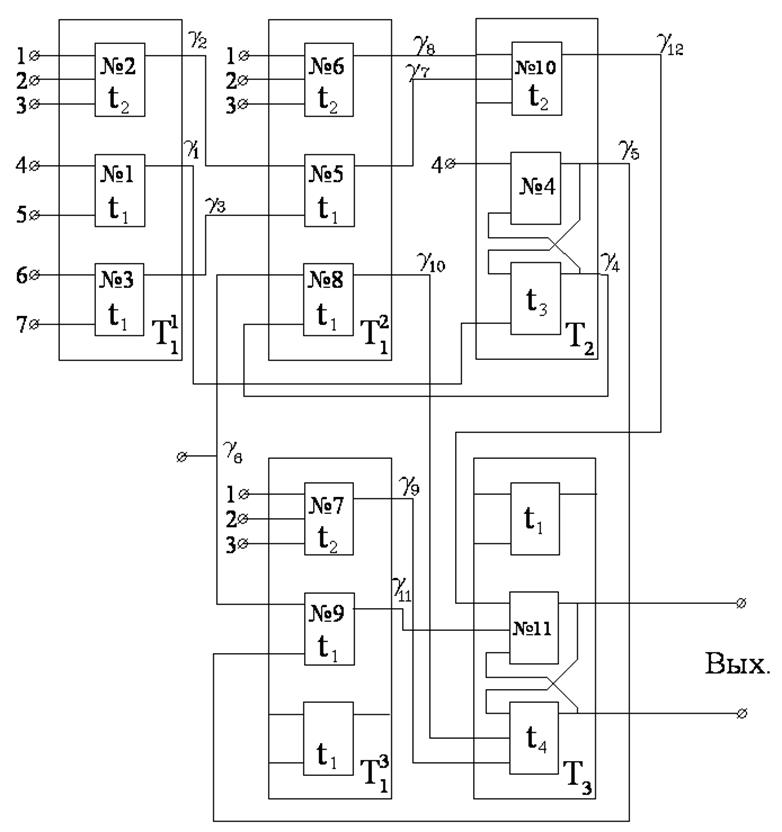
Рис. 1.4.
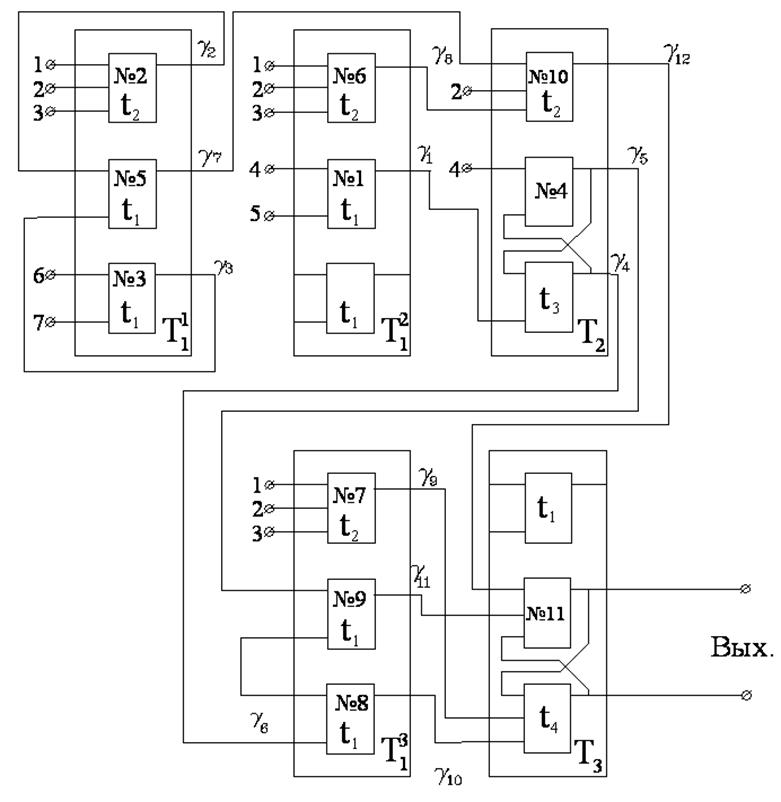
Рис. 1.5.
Экраны программных модулей PSAPR организованы по единому образцу. Небольшие отличия касаются только специфики решаемых модулями задач, что упрощает процесс изучения и работы с пакетом. Общий вид экрана программных модулей организован следующим образом.
После запуска программы открывается диалоговое окно пакета с именами графических редакторов (рис.1.6). Для запуска соответствующей программы достаточно курсор или зеленую рамку установить на окно с ее именем и нажать Enter или щелкнуть левой кнопкой (ЛК) мыши. Откроется рабочее поле программы.

Рис.1.6
Алгоритм покрытия схем модулями с минимальной стоимостью реализован в пакете учебной САПР PSAPRна ПЭВМ программой “Покрытие”. Программа позволяет:
- определять необходимое для покрытия схемы количество модулей каждого типа;
- распределять элементы покрываемой схемы по выбранным модулям, минимизируя при этом число связей между модулями.
Для запуска программы «Покрытие» установить курсор на окно «Покрытие схемы модулями» (оно будет в зелёной рамке) и нажать Enter. Появится рабочее поле графического редактора «Покрытие» (рис.1.7).
В верхней части экрана размещены слева направо следующие зоны:
- элементов. В ней указаны типы элементов, из которых можно набирать на рабочем поле схему электрическую принципиальную;
- информации о результатах работы программы. Вначале в этой зоне информация отсутствует. После получения результата покрытия схемы модулями в ней
- выводятся сведения о результатах покрытия: тип и число модулей, а также общая их стоимость.
- режим работы программы. В этой зоне выводится текущая информация о проектируемой схеме.

Рис.1.7
В центральной части экрана помещено дискретное рабочее поле, на котором набирается электрическая схема. Для её формирования надо установить красный прямоугольник (курсором или стрелками) в нужное место экрана и нажать клавишу Insert. На поле появится тот элемент, который в данный момент будет отображаться в левой верхней зоне. Смена типа элемента осуществляется нажатием серой клавиши « – » или щелчком ЛК мыши по элементу в верхней зоне (рис.1.7).
Справка о работе программы выводится на экран после нажатия клавиши F1 – Помощь (рис.1.8).
После того, как на поле установлены все элементы схемы, их необходимо соединить цепями. Для этого надо перейти в режим ввода цепей – нажать на серую клавишу [*] или указать на неё курсором и щелкнуть ЛК.
Вместо красного прямоугольника на рабочем поле появится «+». Для
Рис.1.8
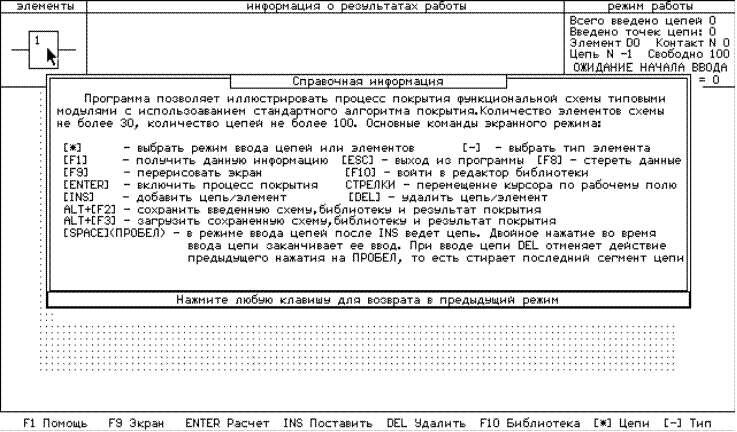
соединения контактов элементов цепью необходимо установить + на край 1-го контакта и нажать клавишу Insert. На краю контакта появится красная точка. Затем перемещать курсор ко 2-му контакту. При этом на каждом изгибе цепи нажимать широкую клавишу «Пробел» и будет появляться прямолинейный фрагмент строящейся цепи. После завершения цепи дважды нажать клавишу «Пробел». На 2-м контакте также появится красная точка. Это признак постро-ения цепи (рис.1.9).
Уважаемый посетитель!
Чтобы распечатать файл, скачайте его (в формате Word).
Ссылка на скачивание - внизу страницы.